大家知道win10系统下怎么把获取trustedinstaller权限添加到右键菜单里吗?把一个选项添加到右键菜单中可以让我们的操作变得更加简单方便,那么我们要如何去操作才可以完成文章中的问题呢?下面就让小编来告诉大家吧,具体内容如下:
首先我们在桌面上新建一个记事本文件,输入以下内容,把文件保存为.reg注册表文件。
Windows Registry Editor Version 5.00
[HKEY_CLASSES_ROOT/*/shell/runas]
@="获取TrustedInstaller权限"
[HKEY_CLASSES_ROOT/*/shell/runas/command]
@="cmd.exe /c takeown /f /"%1/" && icacls /"%1/" /grant administrators:F"
"IsolatedCommand"="cmd.exe /c takeown /f /"%1/" && icacls /"%1/" /grant administrators:F"
[HKEY_CLASSES_ROOT/Directory/shell/runas]
@="获取TrustedInstaller权限"
"NoWorkingDirectory"=""
[HKEY_CLASSES_ROOT/Directory/shell/runas/command]
@="cmd.exe /c takeown /f /"%1/" /r /d y && icacls /"%1/" /grant administrators:F /t"
"IsolatedCommand"="cmd.exe /c takeown /f /"%1/" /r /d y && icacls /"%1/" /grant administrators:F /t"
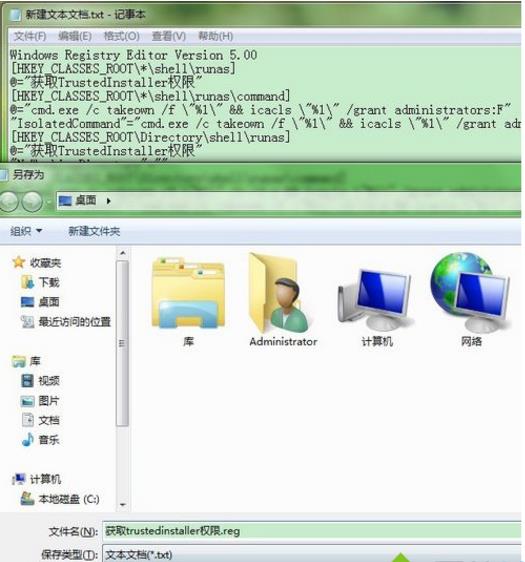
然后双击导入这个注册表文件就可以实现把获取trustedinstaller权限的选项添加到右键菜单里了。
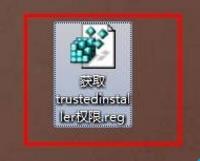
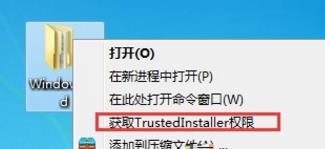
现在大家知道怎么把获取trustedinstaller权限的选项添加到右键菜单了吗?其实很简单的,赶紧来试试看吧。
郑重声明:本文由网友发布,不代表盛行IT的观点,版权归原作者所有,仅为传播更多信息之目的,如有侵权请联系,我们将第一时间修改或删除,多谢。